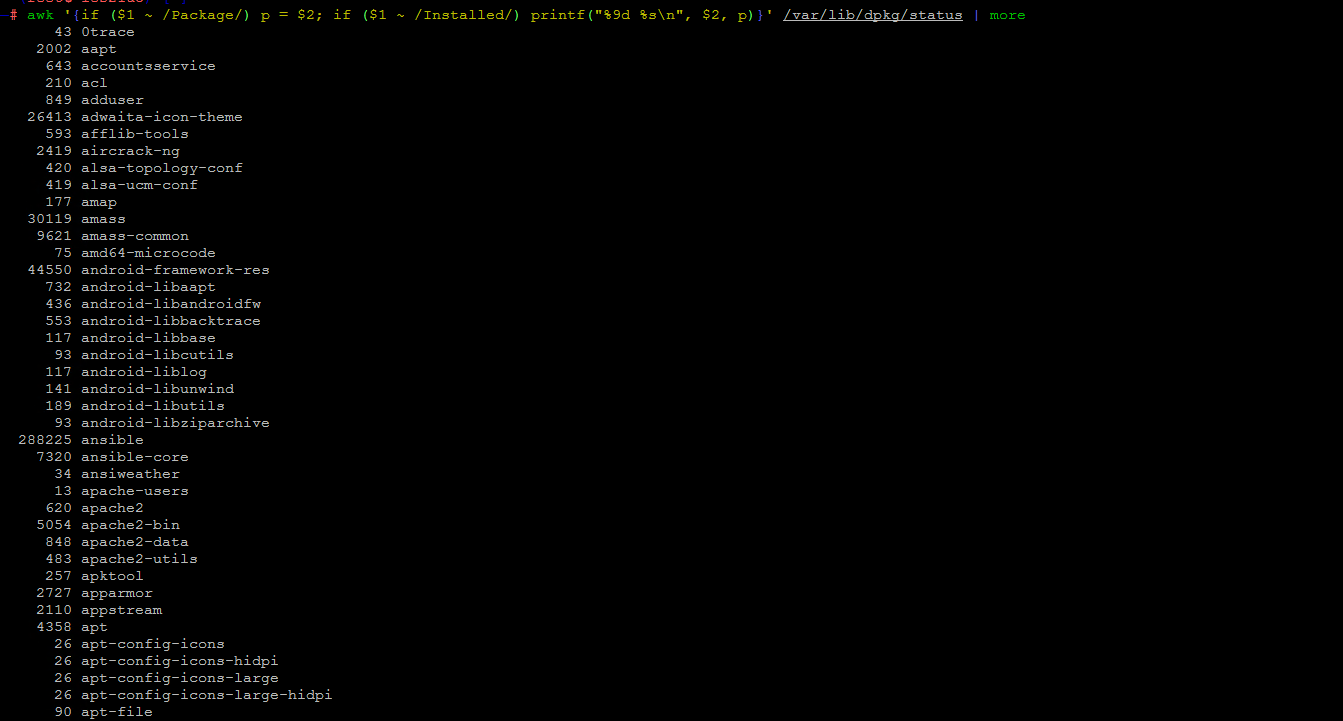- 📦 Как составить список установленных пакетов по размеру на Ubuntu/Debian
- Список размеров установленных пакетов с помощью Wajig
- Список размеров установленных пакетов с помощью команды dpkg-query
- Список размеров установленных пакетов с помощью dpigs
- Как показать размер установленного пакета с помощью /var/lib/dpkg/status и awk
- Заключение
- Как показать размеры пакетов на Ubuntu / Debian
- Показать размер установленных пакетов с помощью Wajig
- Вывод команды.
- Пример
- Показать размер установленных пакетов с помощью dpkg-query
- Показать размер установленных пакетов с помощью dpigs
- Показать размер установленных пакетов с помощью /var/lib/dpkg/status и awk
📦 Как составить список установленных пакетов по размеру на Ubuntu/Debian
В этом руководстве мы рассмотрим шаги по составлению списка установленных пакетов по размеру в системах Ubuntu/Debian Linux.
Это может быть важно при проведении аудита пространства и попытке найти пакеты, занимающие много места в вашей системе.
Ubuntu / Debian dpkg-query и dpkg менеджер пакетов предоставляют некоторые опции командной строки, которые могут быть использованы для этой задачи, с помощью некоторых инструментов Linux regex, таких как awk, sed, sort, tr
Список размеров установленных пакетов с помощью Wajig
Wajig – это упрощенный администратор командной строки для пакетов Debian / Ubuntu.
Мы можем использовать эту программу для получения списка размеров пакетов.
Этот инструмент может быть установлен с помощью команд:
Чтобы перечислить самые большие установленные пакеты в порядке убывания, используйте команду:
OutputPackage Size (KB) Status =================================-==========-============ libc6 10,508 installed grub-common 11,484 installed linux-headers-3.13.0-32-generic 12,999 installed linux-headers-3.13.0-143-generic 13,216 installed iso-codes 15,207 installed perl-modules 16,134 installed perl 17,320 installed vim-runtime 25,186 installed linux-image-3.13.0-32-generic 41,029 installed linux-image-3.13.0-143-generic 43,054 installed linux-headers-3.13.0-32 61,797 installed linux-headers-3.13.0-143 62,064 installed linux-firmware 124,150 installed linux-image-extra-3.13.0-32-generic 148,283 installed linux-image-extra-3.13.0-143-generic 150,240 installed Из приведенного выше результата видно, что пакет, который занимает больше всего места на моем сервере Ubuntu, это linux-image-extra-3.13.0-143-generic размером 150 Мб.
Список размеров установленных пакетов с помощью команды dpkg-query
Вы также можете использовать команду dpkg-query для получения списка установленных пакетов, отфильтрованных по размеру.
dpkg-query – это инструмент, используемый для отображения информации о пакетах, перечисленных в базе данных dpkg.
Вы должны использовать опцию -Wf и направить вывод в команду sort, чтобы получить результат, отсортированный по порядку.
dpkg-query -Wf '$\t$\n' | sort -n | tail -n 10Output23508 git 26870 vim-runtime 30094 libicu55 32502 cassandra 65367 linux-image-4.4.0-87-generic 68901 linux-headers-4.4.0-87 75176 snapd 97190 openjdk-8-jre-headless 148663 linux-image-extra-4.4.0-87-generic 207968 linux-firmware Вы должны заметить, что этот вывод похож на вывод команды wajig.
Последний файл в списке – самый большой.
Список размеров установленных пакетов с помощью dpigs
Dpigs – это инструмент Debian, который используется для того, чтобы показать, какие установленные пакеты занимают больше всего места в системе.
dpigs сортирует установленные пакеты по размеру и выводит самые большие из них, по умолчанию отображается 10 пакетов.
Этот инструмент не установлен по умолчанию, установите его в системе Ubuntu / Debian с помощью команды.
apt install debian-goodiesТеперь, чтобы перечислить размер установленных пакетов, введите
Output 150240 linux-image-extra-3.13.0-143-generic 148283 linux-image-extra-3.13.0-32-generic 124150 linux-firmware 93841 libboost1.54-dev 62064 linux-headers-3.13.0-143 61797 linux-headers-3.13.0-32 54539 openjdk-7-jre-headless 43054 linux-image-3.13.0-143-generic 41029 linux-image-3.13.0-32-generic 39210 python-neutron Как показать размер установленного пакета с помощью /var/lib/dpkg/status и awk
Вы также можете использовать awk для чтения данных из /var/lib/dpkg/status и их фильтрации, чтобы получить размер каждого пакета, установленного в вашей системе.
Для этого используйте команду:
awk '' /var/lib/dpkg/status | sort -n | tailПриведенная выше команда покажет размеры пакетов в порядке возрастания – от наименьшего к наибольшему.
Есть и другие команды, которые вы можете использовать, но все они делают одно и то же. Это должно дать вам достаточно информации для начала работы. Вы можете написать свои собственные функции/алиасы или скрипты bash, используя те же команды для быстрого выполнения и справки.
Заключение
В этом руководстве мы узнали, как составить список установленных пакетов по размеру в Ubuntu.
Спасибо за прочтение, пожалуйста, оставляйте свои отзывы и предложения в разделе комментариев.
Как показать размеры пакетов на Ubuntu / Debian
Мануал
В этом руководстве я расскажу вам об этапах отображения размеров пакета в системах Ubuntu / Debian Linux.
Это может быть важно при выполнении аудита пространства, пытаясь найти пакеты, занимаемые большое пространство в вашей системе.
Диспетчер пакетов Ubuntu / Debian dpkg и dpkg предоставляет некоторые параметры командной строки, которые могут быть использованы для этой задачи, с помощью некоторых инструментов регулярного выражения Linux, таких как awk, sed, sort, tr и так далее.
Показать размер установленных пакетов с помощью Wajig
Одна из програм, которую вы можете использовать для отображения пространства с размерами пакетов, – Wajig. Wajig – упрощенный администратор командной строки для пакетов Debian / Ubuntu.
Этот инструмент можно установить с помощью команд:
# sudo apt-get install wajig
Чтобы перечислить наибольшие установленные пакеты в порядке убывания, используйте команду:
Вывод команды.
Вывод содержит три поля: имя пакета, размер и его статус .
Пример
Package Size (KB) Status =================================-==========-============ libc6 10,508 installed grub-common 11,484 installed linux-headers-3.13.0-32-generic 12,999 installed linux-headers-3.13.0-143-generic 13,216 installed iso-codes 15,207 installed perl-modules 16,134 installed perl 17,320 installed vim-runtime 25,186 installed linux-image-3.13.0-32-generic 41,029 installed linux-image-3.13.0-143-generic 43,054 installed linux-headers-3.13.0-32 61,797 installed linux-headers-3.13.0-143 62,064 installed linux-firmware 124,150 installed linux-image-extra-3.13.0-32-generic 148,283 installed linux-image-extra-3.13.0-143-generic 150,240 installed
Из вышеприведенного вывода пакет, который использует самое большое пространство на моем сервере Ubuntu, представляет собой Linux-image-extra-3.13.0-143-generic размером 150 МБ.
Показать размер установленных пакетов с помощью dpkg-query
Вы также можете использовать команду dpkg-query для отображения установленных пакетов, отфильтрованных по размеру. Dpkg-query – это инструмент, используемый для отображения информации о пакетах, перечисленных в базе данных dpkg.
Вы должны использовать параметры -Wf и обрабатывать вывод для сортировки, чтобы отсортировать полученный результат по порядку.
# dpkg-query -Wf '$ \ t $ \ n' | sort -n | хвост -n 10 23508 git 26870 vim-runtime 30094 libicu55 32502 cassandra 65367 linux-image-4.4.0-87-generic 68901 linux-headers-4.4.0-87 75176 snapd 97190 openjdk-8-jre-headless 148663 linux-image-extra-4.4.0-87-generic 207968 linux-firmware
Вы должны заметить, что этот вывод похож на один из команды wajig.
Последний указанный файл является самым большим.
Показать размер установленных пакетов с помощью dpigs
Dpigs – это инструмент Debian, который используется, чтобы показать, какие установленные пакеты занимают больше всего места в системе.
dpigs сортируют установленные пакеты по размеру и выводят самые большие, по умолчанию количество отображаемых пакетов равно 10.
Этот инструмент не установлен по умолчанию, устанавите его в системе Ubuntu / Debian с помощью команды:
# apt-get install debian-goodies
# dpigs 150240 linux-image-extra-3.13.0-143-generic 148283 linux-image-extra-3.13.0-32-generic 124150 linux-firmware 93841 libboost1.54-dev 62064 linux-headers-3.13.0-143 61797 linux-headers-3.13.0-32 54539 openjdk-7-jre-headless 43054 linux-image-3.13.0-143-generic 41029 linux-image-3.13.0-32-generic 39210 python-neutron
Показать размер установленных пакетов с помощью /var/lib/dpkg/status и awk
Вы также можете использовать awk для чтения данных из / var / lib / dpkg / status и фильтровать его, чтобы получить размер каждого пакета, установленного в вашей системе.
# awk ' if ($ 1 ~ / Installed /) printf ("% 9d% s \ n", $ 2, p)> '/ var / lib / dpkg / status Вы можете отфильтровать вывод дальше, подключив его к команде sort и tail | head.
# awk ' '/ var / lib / dpkg / status | sort -n | tail
Вышеуказанная команда покажет вам размеры пакетов в порядке возрастания – от самого маленького до самого большого.
Существуют и другие команды, которые вы можете использовать, но все они делают то же самое.
Вы можете написать свои собственные функции / псевдонимы или скрипты bash, используя те же команды для быстрого выполнения и ссылки.
Пожалуйста, не спамьте и никого не оскорбляйте. Это поле для комментариев, а не спамбокс. Рекламные ссылки не индексируются!
- Аудит ИБ (49)
- Вакансии (12)
- Закрытие уязвимостей (105)
- Книги (27)
- Мануал (2 305)
- Медиа (66)
- Мероприятия (39)
- Мошенники (23)
- Обзоры (820)
- Обход запретов (34)
- Опросы (3)
- Скрипты (114)
- Статьи (352)
- Философия (114)
- Юмор (18)
Anything in here will be replaced on browsers that support the canvas element
В этой заметке вы узнаете о блокировке IP-адресов в Nginx. Это позволяет контролировать доступ к серверу. Nginx является одним из лучших веб-сервисов на сегодняшний день. Скорость обработки запросов делает его очень популярным среди системных администраторов. Кроме того, он обладает завидной гибкостью, что позволяет использовать его во многих ситуациях. Наступает момент, когда необходимо ограничить доступ к […]
Знаете ли вы, что выполняется в ваших контейнерах? Проведите аудит своих образов, чтобы исключить пакеты, которые делают вас уязвимыми для эксплуатации Насколько хорошо вы знаете базовые образы контейнеров, в которых работают ваши службы и инструменты? Этот вопрос часто игнорируется, поскольку мы очень доверяем им. Однако для обеспечения безопасности рабочих нагрузок и базовой инфраструктуры необходимо ответить […]
Одной из важнейших задач администратора является обеспечение обновления системы и всех доступных пакетов до последних версий. Даже после добавления нод в кластер Kubernetes нам все равно необходимо управлять обновлениями. В большинстве случаев после получения обновлений (например, обновлений ядра, системного обслуживания или аппаратных изменений) необходимо перезагрузить хост, чтобы изменения были применены. Для Kubernetes это может быть […]
Является ли запуск сервера NFS в кластере Kubernetes хорошей идеей или это ворота для хакеров Одним из многочисленных преимуществ сетевой файловой системы является ее способность выполнять многократное чтение-запись. И как и все в наши дни, NFS – это просто еще одна служба, которую можно запустить в своем кластере Kubernetes. Однако является ли сервер NFS подходящей […]
Репозитории Git хранят ценный исходный код и используются для создания приложений, работающих с конфиденциальными данными. Если злоумышленнику удастся скомпрометировать учетную запись GitHub с уязвимым репозиторием, он сможет перенести вредоносные коммиты прямо на производство. Подписанные коммиты помогают избежать этого. Что такое подписанные коммиты? Подписанные коммиты подразумевают добавление цифровой подписи к вашим коммитам с использованием закрытого криптографического […]